仕事でTeamsを利用している方も多いのではないでしょうか?
利用する上で便利だなと思うところをまとめました。
是非一読頂き、マスターいただければと思います。
1. チャット機能を活用してスピーディなコミュニケーションを
まずは基本的な機能のチャットから。
Teamsのチャット機能は、迅速に情報を伝達し、効率的なやりとりを実現します。メールよりも即時性が高いため、特に緊急の対応が必要な場合に便利です。
また、同じ社内のメンバーであれば、メール等であて先ミス等も起こりにくいので、
社内のやり取りはチャットで行う方が便利かと思います。
- スレッドを活用: 複数の話題がある場合、スレッドごとに会話を分けることで混乱を防げます。
- タグ機能: 特定のメンバーやチーム全体をタグ付けすることで、確実に情報が届くようにしましょう。
2. チーム機能で情報を整理・共有
Teamsのチーム機能は、プロジェクトや部署ごとに情報を一元管理するのに最適です。ドキュメントやチャット、タスク管理を一箇所にまとめることで効率化が図れます。
- チャネルを分ける: トピックやプロジェクトごとにチャネルを作成し、情報の整理を徹底。
- タブ機能: よく使うドキュメントやツールをタブに追加して、簡単にアクセスできるように設定。
3. ビデオ通話で効率的な会議を実現
Teamsのビデオ通話機能は、リモート環境でもスムーズなコミュニケーションを可能にします。画面共有や録画機能を活用することで、会議内容を効果的に伝えることができます。
- 画面共有: プレゼンテーション資料や作業内容をリアルタイムで共有可能。
- 会議の記録: 自動で会議を録画し、後から内容を振り返ることができます。
- ブレイクアウトルーム: 大人数の会議では、小グループで議論するためにブレイクアウトルームを活用。
4. タスク管理機能をフル活用
Teams内の「Planner」や「To Do」を使うことで、タスク管理も効率的に行えます。個人やチームのタスクを一元管理し、進捗を可視化できます。
- タスクの割り当て: チームメンバーにタスクを割り当てて、責任を明確化。
- 進捗の共有: タスクボードを共有し、プロジェクトの進捗を全員で確認。
5. モバイルアプリでいつでもどこでもアクセス
Teamsのモバイルアプリを活用すれば、外出先や移動中でも重要な通知や会議にアクセスできます。
- 通知のカスタマイズ: 必要な情報だけを受け取るように設定し、重要な通知を見逃さないように。
- オフラインモード: インターネット接続が不安定な場所でも、事前にダウンロードしたファイルを確認可能。
まとめ
Microsoft Teamsは、コミュニケーションや情報共有、タスク管理を一元化できる便利なツールです。これらの機能を活用して、チームの効率を最大化し、日々の業務をよりスムーズに進めましょう!
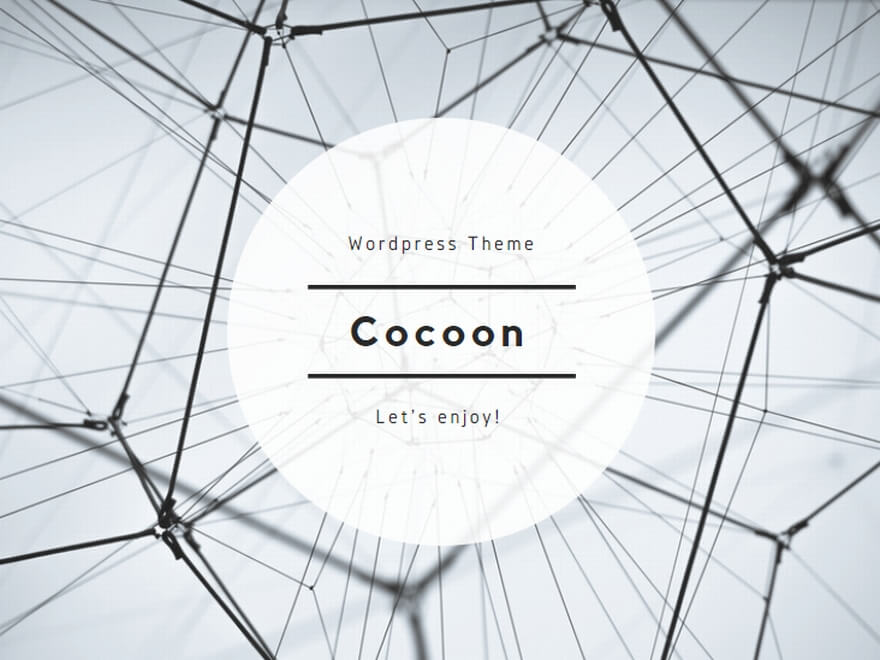


コメント